Jak úplně zablokovat rozpoznávání v systému MacOS se samočinným ovládáním

Usnadňujete se nějakou práci, ale nejprve zkontrolujte e-mail na chvíli. Dobře, teď pracuj. Počkejte: podívejte se na Facebook. Nyní pracuj? Za chvíli: první Twitter, pak zpět na e-mail, pak Facebook ještě jednou v případě, že někdo reagoval.
Všichni všichni spadají do tohoto cyklu příležitostně. Pokud nemáte dost disciplínu, abyste se vyhnuli spirále smutku, Self Control je bezplatná aplikace Mac, která vám pomůže. Tímto způsobem můžete nastavit seznam stránek, které chcete zablokovat, a nastavit dobu jejich zablokování. Váš Mac nebude schopen otevřít stránky, dokud nebude odpočítávání dokončeno, a nic, co byste mohli udělat, to změní. Přepnutí prohlížeče nepomůže, zavření programu nepomůže, odinstalace programu nepomůže. Budete jen muset do práce.
Je ideální pro práci při práci z domova, nebo kdykoliv potřebujete, abyste se pustili dolů a skutečně se soustředili. Chcete-li začít, přejděte na domovskou stránku Self Control a poté stáhněte aplikaci kliknutím na velké modré tlačítko.
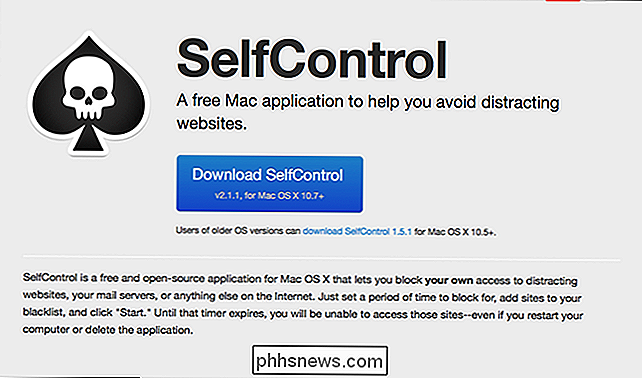
Stahování se provádí v souboru ZIP, který můžete dvojitým kliknutím otevřít na vašem Macu. aplikace do složky Aplikace a je nainstalována. Hlavní programové rozhraní programu obsahuje tlačítko "Start" nad posuvníkem, pomocí něhož můžete nastavit dobu, kterou chcete vyhnout rozptýlení.

Než začnete stisknout "Start", budete chtít nastavit černou listinu . Klikněte na tlačítko Upravit seznam blacklistů a zobrazí se okno.
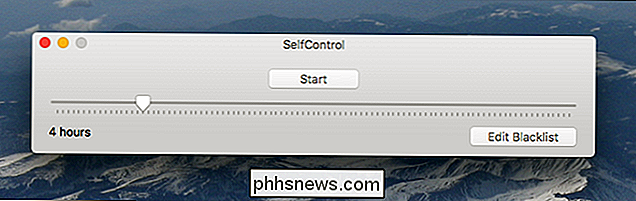
Klepnutím na tlačítko "+" vpravo dole přidáte stránky. Volitelně můžete vytvořit "seznam povolených položek" namísto blacklistu. Černá listina blokuje konkrétní stránky; whitelist blokuje celý internet
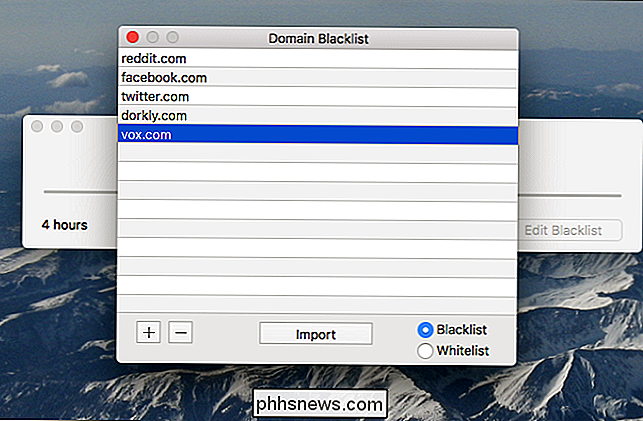
kromě co je v seznamu. Použijte whitelist pouze tehdy, když jste zcela ztracená příčina Když jste připraveni, vraťte se zpět do hlavního okna a stiskněte tlačítko "Start", budete vyzváni k zadání hesla
Okno časovače se otevře a váš počítač Mac je nyní schopen načíst stránky, které nejvíce rozptylují, dokud čas nevyprchá. Pokus o jejich načtení bude mít za následek chybu v síti.
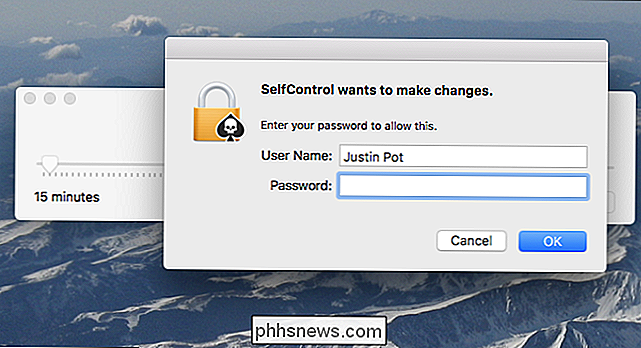
Smazání programu to nezmění a může skutečně opravdu přerušit věci. Neodstraňujte program. Restartování počítače se také nezmění: stránky se po přihlášení znovu zablokují. Vše, co můžete udělat, je počkat na časovač, který si nastavíte sami.
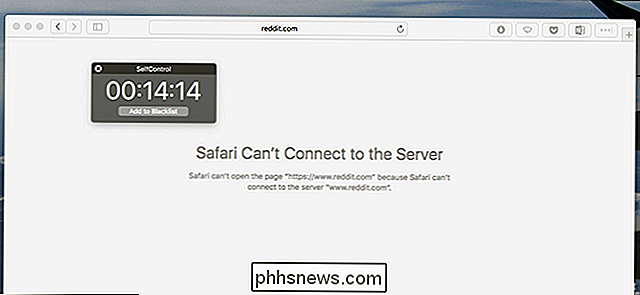
Samokontrola je nejlepší bezplatná aplikace, kterou jsme našli uživatelé MacOS, ale tam jsou placené alternativy. Zaměření například zablokuje rozptýlení, nabízí motivační uvozovky na svém místě a dokonce nabízí časovač Pomodoro, vše za 20 dolarů. Je to pěkné, ale Self Control je nejlepší bezplatná aplikace Mac pro práci. Oba jsou docela efektivní, když jim dáváte jen trochu nátlaku, a to správně, když je budete potřebovat. Teď přestat číst tento článek a dostat se do práce!

Pět praktických (a zdarma) nástrojů Windows pro hráče
Systém Windows je domovem hry PC, ale to neznamená, že se nepodaří trochu přetvořit. Zde je několik užitečných nástrojů, které vám ulehčí hraní her. SharpKeys SOUVISEJÍCÍ: Mapa libovolného klíče pro Windows 10, 8, 7 nebo Vista - přiřazení klíče příkazu. Pokud chcete trvalejší způsob, jak změnit nejen přiřazení klíčů, ale základní ovládací prvky systému Windows, SharpKeys je program, který přemístí příkazy z klávesnice a zapíše je přímo do registru systému Windows, takže změna bude trvalá a aplikovatelná na všechny nabídky, aplikace , a hry.

Jak zabránit videím z automatického přehrávání ve Firefoxu
Zdá se, že každá zpravodajská stránka začne automaticky přehrávat video v těchto dnech. Jedná se o neuvěřitelně nepříjemné, ale naštěstí je snadné zablokovat ve Firefoxu. Ve výchozím nastavení Firefox povoluje obsah autoplay. Nezačne se však přehrávat, dokud se na obrazovce nezobrazí rámeček videa. Pomáhá to zabránit tomu, aby stránky skrývaly video za jiným obsahem nebo v dolní části stránky.



